Jak pozbyć się zwodniczych wydarzeń kalendarza z twojego urządzenia z Androidem
TrojanZnany również jako: Spam kalendarz na Androida
Otrzymaj bezpłatne skanowanie i sprawdź, czy twój komputer jest zainfekowany.
USUŃ TO TERAZAby korzystać z w pełni funkcjonalnego produktu, musisz kupić licencję na Combo Cleaner. Dostępny jest 7-dniowy bezpłatny okres próbny. Combo Cleaner jest własnością i jest zarządzane przez RCS LT, spółkę macierzystą PCRisk.
Czym są zwodnicze wydarzenia kalendarza?
Termin „zwodniczych wydarzeń kalendarza" odnosi się do wydarzeń spamowych utworzonych przez malware w kalendarzach urządzenia z systemem Android. Zwykle są one wykorzystywane do bombardowania ofiar powiadomieniami z kalendarza, które promują różne oszustwa i złośliwe treści.
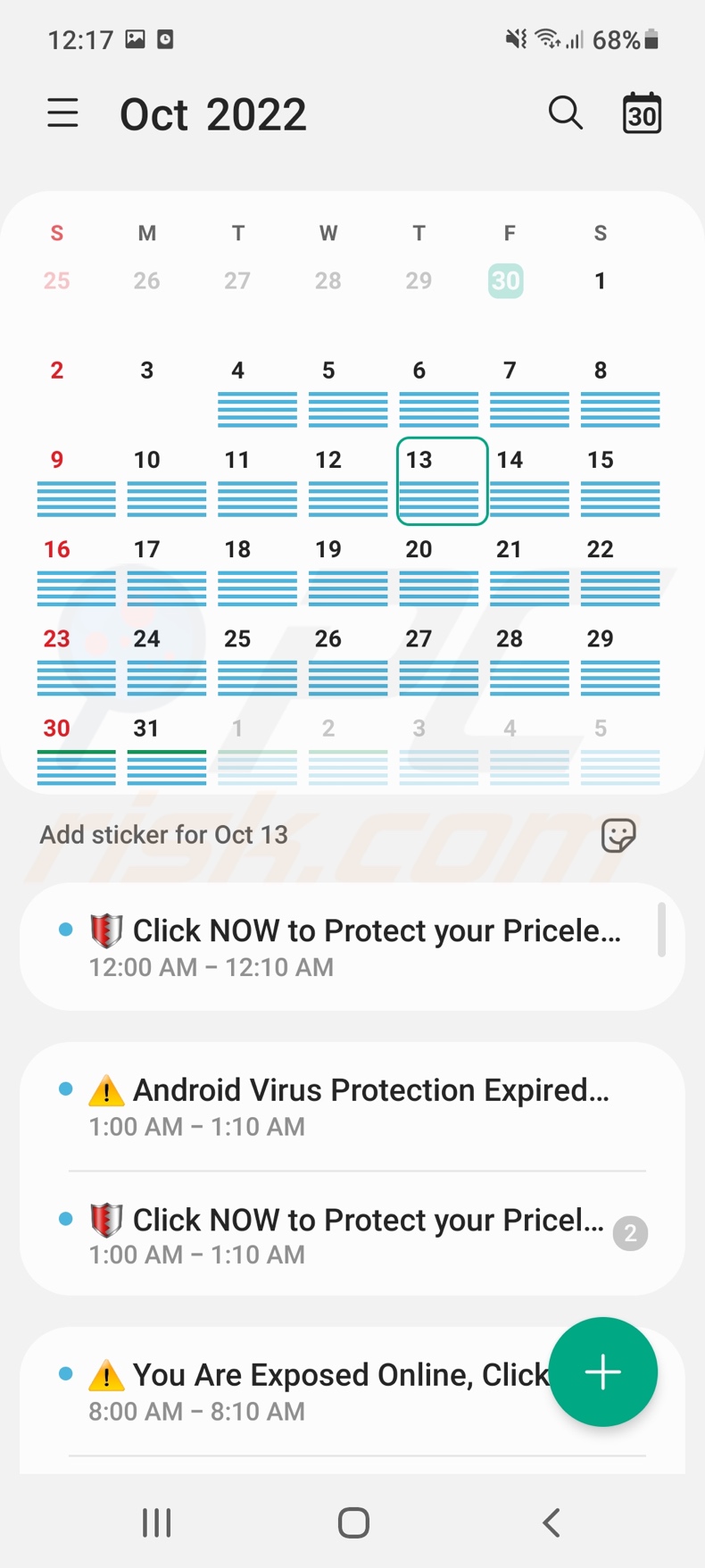
Przegląd zwodniczych wydarzeń kalendarza
Złośliwe oprogramowanie wykorzystujące zwodnicze wydarzenia kalendarza ma na celu uzyskanie pozwolenia na dostęp do kalendarza urządzenia. Spamowe wydarzenia promują szeroką gamę wprowadzających w błąd, podejrzanych i niebezpiecznych treści online.
Strony internetowe promowane w ten sposób mogą obejmować: hazard, randki dla dorosłych, pornografię, promowanie oszustw (np. phishing, oszustwa związane z pomocą techniczną, fałszywe rozdawanie nagród itp.), dystrybucję niechcianego oprogramowania (fałszywe antywirusy, adware, porywacze przeglądarki, PUA itp.), rozsyłanie złośliwego oprogramowania (np. trojany, ransomware itp.) i innych podejrzanych witryn.
Malware może tworzyć setki takich fałszywych wydarzeń. W niektórych przypadkach wystarczy usunąć złośliwe oprogramowanie, aby pozbyć się tego spamu kalendarza. Jednak w innych – zwodnicze wydarzenia pozostają nawet po usunięciu złośliwej aplikacji. Można to rozwiązać, usuwając kalendarz, którego dotyczy problem, ale często jest to niemożliwe.
Co więcej, różne kalendarze mogą łączyć się automatycznie, a spam może zostać zduplikowany. Niektóre malware instaluje nawet dodatkowe kalendarze jako taktykę zapewniającą sobie trwałość. Jeśli niemożliwe jest usunięcie kalendarzy ze spamem – zwodnicze wydarzenia należy usunąć ręcznie (instrukcje poniżej: Kalendarz Samsung, Kalendarz Google).
Warto zauważyć, że malware zdolne do tworzenia spamu związanego z wydarzeniami kalendarza może mieć inne szkodliwe właściwości. Podsumowując, zwodnicze wydarzenia w kalendarzu mogą powodować infekcje systemu, poważne problemy z prywatnością, straty finansowe, a nawet kradzież tożsamości.
| Nazwa | Spam kalendarz na Androida |
| Typ zagrożenia | Złośliwe oprogramowanie na Androida, złośliwa aplikacja, niechciana aplikacja. |
| Objawy | Urządzenie działa wolno, ustawienia systemu są zmieniane bez zgody użytkownika, pojawiają się podejrzane aplikacje, znacznie wzrasta zużycie danych i baterii, przeglądarki przekierowują na podejrzane strony internetowe, wyświetlane są natrętne reklamy. |
| Metody dystrybucji | Zainfekowane załączniki do wiadomości e-mail, złośliwe reklamy online, socjotechnika, zwodnicze aplikacje, oszukańcze strony internetowe. |
| Zniszczenie | Skradzione dane osobowe (wiadomości prywatne, loginy/hasła itp.), zmniejszona wydajność urządzenia, szybkie rozładowywanie baterii, zmniejszona prędkość Internetu, ogromne straty danych, straty finansowe, skradziona tożsamość (złośliwe aplikacje mogą nadużywać aplikacji komunikacyjnych). |
| Usuwanie malware (Android) | Aby wyeliminować infekcje malware, nasi badacze bezpieczeństwa zalecają przeskanowanie twojego urządzenia z Androidem legalnym oprogramowaniem anty-malware. Polecamy Avast, Bitdefender, ESET lub Malwarebytes. |
Przykłady malware związanego ze zwodniczymi wydarzeniami kalendarza
"Ads Blocker" to przykład złośliwego oprogramowania, które może tworzyć zwodnicze wydarzenia w kalendarzu. Urządzenia z Androidem nie są jedynymi podatnymi na takie infekcje malware. Wcześniej pisaliśmy już o spamie kalendarza na iPhone.
Treści promowane przez fałszywe wydarzenia w kalendarzu mogą być szczególnie szkodliwe i stanowić zagrożenie zarówno dla integralności urządzenia, jak i bezpieczeństwa użytkownika. Dlatego zdecydowanie zalecamy usunięcie oprogramowania promującego ten spam.
Jak malware wyświetlające zwodnicze wydarzenia kalendarza dostało się na moje urządzenie?
Złośliwe oprogramowanie rozsyła się za pomocą taktyk phishingu i socjotechniki. Jest zwykle zamaskowane lub dołączone do zwykłych programów/mediów.
Malware jest powszechnie dystrybuowane za pośrednictwem podejrzanych kanałów pobierania, takich jak witryny z bezpłatnym oprogramowaniem i bezpłatnym hostingiem plików, sieci udostępniania P2P i inne źródła zewnętrzne. Jednak malware można również napotkać na legalnych platformach (np. Google Play Store). Pomimo iż zespoły weryfikacyjne czujnie usuwają te produkty ze swoich platform, twórcy złośliwego oprogramowania często wymyślają nowe sposoby unikania wykrycia i dalszego wykorzystywania ich do dystrybucji.
Inne popularne metody dystrybucji obejmują: złośliwe załączniki i linki w wiadomościach spamowych (np. e-mailach, wiadomościach błyskawicznych/prywatnych itp.), pobrania drive-by (ukryte i zwodnicze), złośliwe reklamy, oszustwa internetowe, narzędzia do nielegalnej aktywacji programów oraz fałszywe aktualizacje.
Jak uniknąć instalacji malware?
Zdecydowanie zalecamy sprawdzanie oprogramowania przed jego pobraniem/instalacją poprzez przeczytanie warunków i recenzji użytkowników/ekspertów, sprawdzenie niezbędnych uprawnień, weryfikację legalności programisty itp. Ponadto wszystkie pliki do pobrania muszą być pobierane z oficjalnych i zweryfikowanych źródeł.
Kluczowe znaczenie ma aktywacja i aktualizacja programów za pomocą narzędzi zapewnionych przez prawdziwych programistów, ponieważ nielegalne narzędzia aktywacyjne („pirackie") i aktualizacje innych firm mogą zawierać malware.
Innym zaleceniem jest zachowanie ostrożności podczas przeglądania sieci, ponieważ oszukańcze i szkodliwe treści zwykle wydają się nieszkodliwe. Odradzamy otwieranie załączników/linków znalezionych w podejrzanych wiadomościach e-mail, SMS-ach, wiadomościach prywatnych/błyskawicznych i innych, ponieważ mogą one być złośliwe i powodować infekcje.
Niezbędne jest posiadanie zainstalowanego i regularnie aktualizowanego renomowanego programu antywirusowego. Oprogramowanie bezpieczeństwa musi być używane do wykonywania regularnych skanów systemu oraz usuwania wykrytych zagrożeń i problemów.
Wygląd zwodniczych wydarzeń kalendarza w Kalendarzu Google:
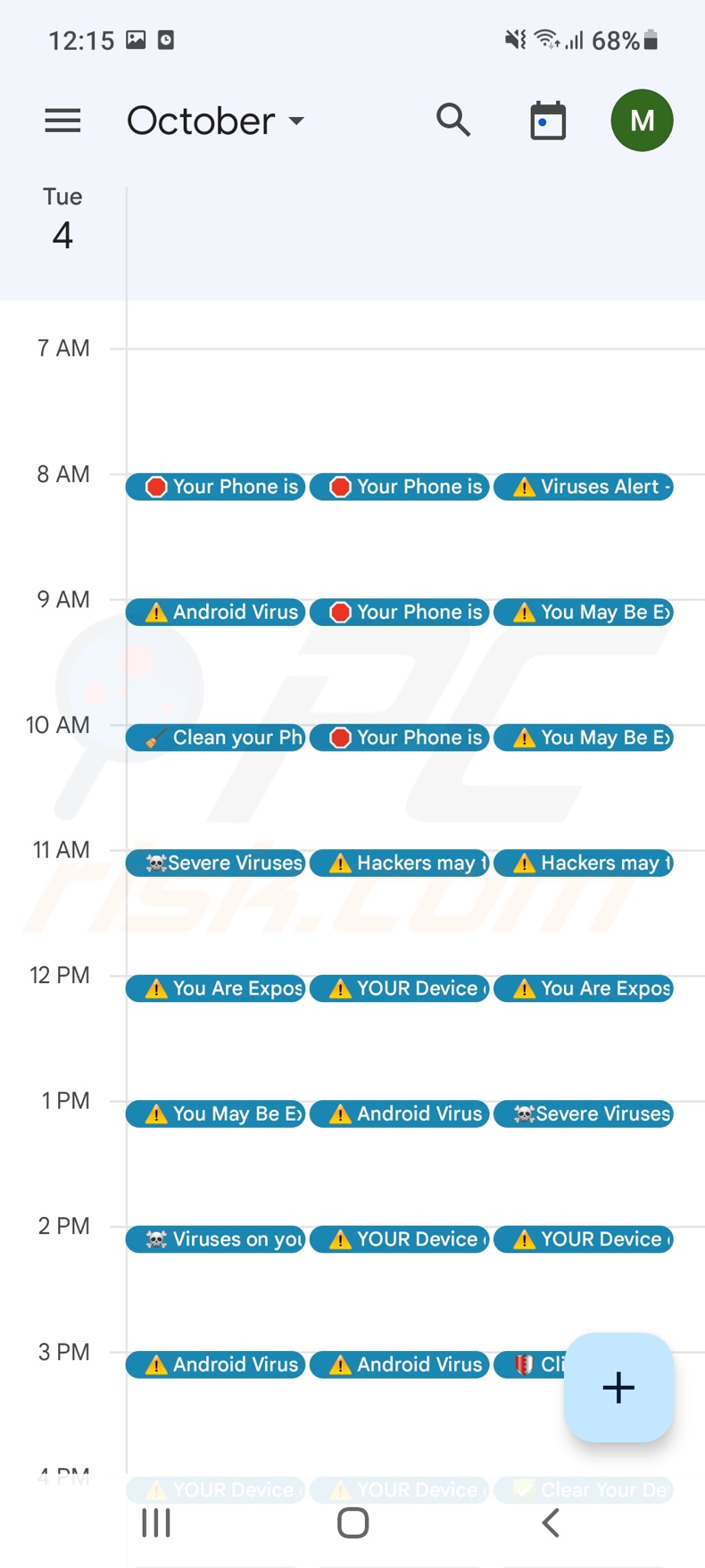
Zwodnicze wydarzenie z kalendarza przekierowujące na oszukańczą witrynę promującą podejrzane aplikacje (GIF):
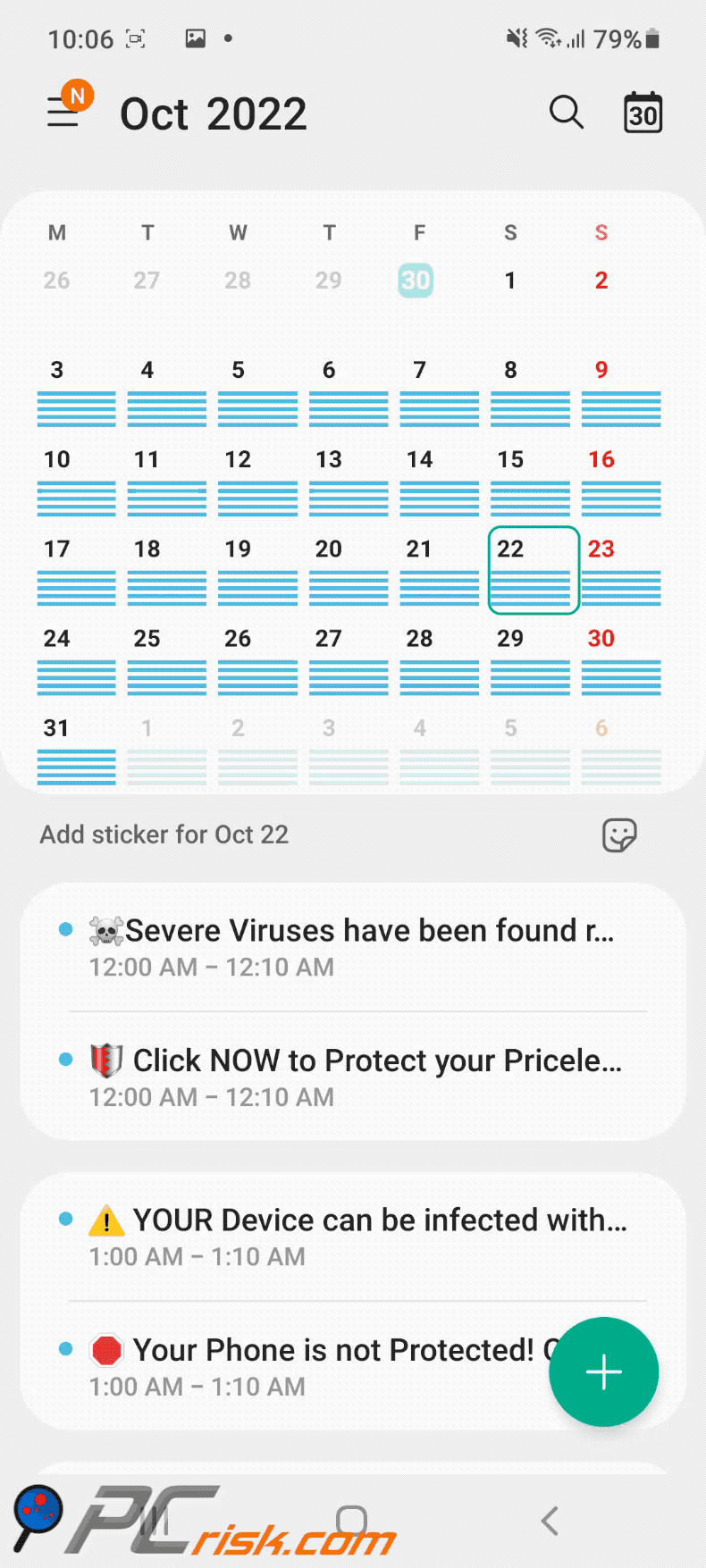
Instrukcje usuwania zwodniczych wydarzeń z kalendarza
Kalendarz Samsunga:
Stuknij i przytrzymaj wydarzenie, które chcesz usunąć. Gdy pojawi się okienko pop-up – stuknij „Usuń" (obrazek poniżej).
Ważna uwaga! Czynności usuwania mogą się różnić w zależności od aplikacji kalendarza lub jej wersji. Jednak w większości przypadków kroki usuwania są takie same – stuknij/przytrzymaj i wybierz „Usuń" lub wybierz menu więcej akcji (np. trzy kropki) i wybierz „Usuń".
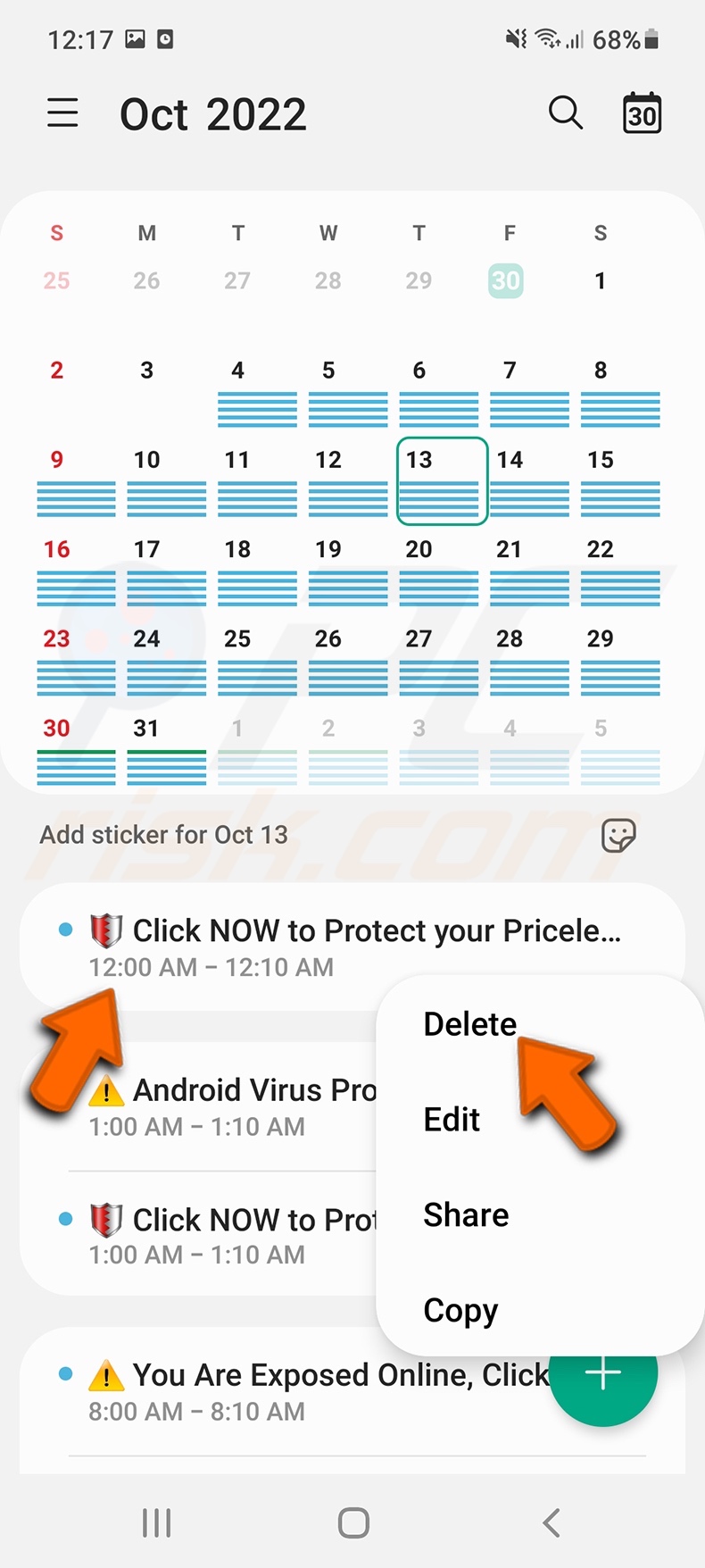
Kalendarz Google:
Stuknij wydarzenie, które chcesz usunąć, a następnie stuknij trzy kropki w prawym górnym rogu ekranu i wybierz „Usuń" (obrazek poniżej).
Ważna uwaga! Czynności usuwania mogą się różnić w zależności od aplikacji kalendarza lub jej wersji. Jednak w większości przypadków kroki usuwania są takie same – albo wybierz menu więcej akcji (np. trzy kropki) i wybierz „Usuń" albo stuknij/przytrzymaj i wybierz „Usuń".
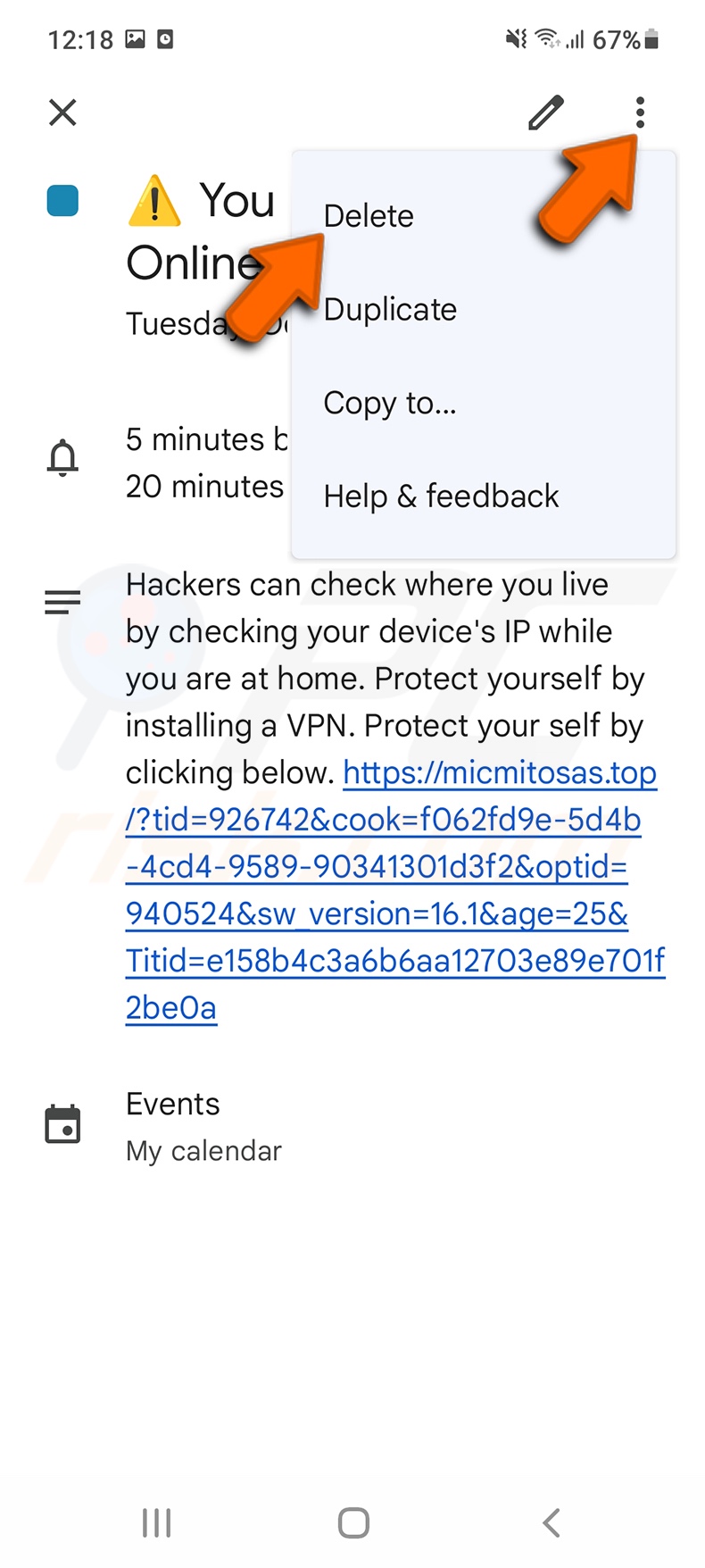
Szybkie menu:
- Wprowadzenie
- Jak usunąć historię przeglądania z przeglądarki Chrome?
- Jak wyłączyć powiadomienia przeglądarki w przeglądarce Chrome?
- Jak przywrócić przeglądarkę Chrome?
- Jak usunąć historię przeglądania z przeglądarki Firefox?
- Jak wyłączyć powiadomienia przeglądarki w przeglądarce Firefox?
- Jak przywrócić przeglądarkę Firefox?
- Jak odinstalować potencjalnie niechciane i/lub złośliwe aplikacje?
- Jak uruchomić urządzenie z Androidem w "Trybie awaryjnym"?
- Jak sprawdzić wykorzystanie baterii przez różne aplikacje?
- Jak sprawdzić zużycie danych przez różne aplikacje?
- Jak zainstalować najnowsze aktualizacje oprogramowania?
- Jak przywrócić system do jego stanu domyślnego?
- Jak wyłączyć aplikacje, które mają uprawnienia administratora?
Usuń historię przeglądania z przeglądarki Chrome:

Stuknij przycisk „Menu" (trzy kropki w prawym górnym rogu ekranu) i w otwartym menu rozwijanym wybierz „Historię".

Stuknij „Wyczyść dane przeglądania". Wybierz zakładkę „ZAAWANSOWANE". Wybierz zakres czasu i typy danych, które chcesz usunąć i stuknij „Wyczyść dane".
Wyłącz powiadomienia przeglądarki w przeglądarce Chrome:

Stuknij przycisk „Menu" (trzy kropki w prawym górnym rogu ekranu) i w otwartym menu rozwijanym wybierz „Ustawienia".

Przewiń w dół, aż zobaczysz opcję „Ustawienia witryny" i kliknij ją. Przewiń w dół, aż zobaczysz opcję „Powiadomienia" i stuknij ją.

Znajdź witryny, które wyświetlają powiadomienia przeglądarki. Stuknij je i kliknij „Wyczyść i zresetuj". Spowoduje to usunięcie uprawnień przyznanych tym witrynom w celu wyświetlania powiadomień. Jednak, jeśli ponownie odwiedzisz tę samą witrynę może ona ponownie poprosić o zgodę. Możesz wybrać czy udzielić tych uprawnień, czy nie (jeśli zdecydujesz się odmówić, witryna przejdzie do sekcji „Zablokowane" i nie będzie już prosić o zgodę).
Przywróć przeglądarkę Chrome:

Przejdź do sekcji „Ustawienia". Przewiń w dół, aż zobaczysz „Aplikacje" i stuknij tę opcję.

Przewiń w dół, aż znajdziesz aplikację „Chrome". Wybierz ją i stuknij opcję „Pamięć".

Stuknij „ZARZĄDZAJ PAMIĘCIĄ", a następnie „WYCZYŚĆ WSZYSTKIE DANE" i potwierdź czynność, stukając „OK". Pamiętaj, że przywrócenie przeglądarki usunie wszystkie przechowywane w niej dane. W związku z tym wszystkie zapisane loginy/hasła, historia przeglądania, ustawienia niestandardowe i inne dane zostaną usunięte. Będziesz także musiał ponownie zalogować się do wszystkich stron internetowych.
Usuń historię przeglądania z przeglądarki Firefox:

Stuknij przycisk „Menu" (trzy kropki w prawym górnym rogu ekranu) i w otwartym menu rozwijanym wybierz „Historię".

Przewiń w dół, aż zobaczysz „Wyczyść prywatne dane" i stuknij tę opcję. Wybierz typy danych, które chcesz usunąć i stuknij „WYCZYŚĆ DANE".
Wyłącz powiadomienia przeglądarki w przeglądarce Firefox:

Odwiedź witrynę, która wyświetla powiadomienia przeglądarki. Stuknij ikonę wyświetlaną po lewej stronie paska adresu URL (ikona niekoniecznie będzie oznaczać „Kłódkę") i wybierz „Edytuj ustawienia witryny".

W otwartym okienku pop-up zaznacz opcję „Powiadomienia" i stuknij „WYCZYŚĆ".
Przywróć przeglądarkę Firefox:

Przejdź do „Ustawień". Przewiń w dół, aż zobaczysz „Aplikacje" i stuknij tę opcję.

Przewiń w dół, aż znajdziesz aplikację „Firefox". Wybierz ją i wybierz opcję „Pamięć".

Stuknij „WYCZYŚĆ DANE" i potwierdź akcję stukając „USUŃ". Pamiętaj, że przywrócenie przeglądarki usunie wszystkie przechowywane w niej dane. W związku z tym wszystkie zapisane loginy/hasła, historia przeglądania, ustawienia niestandardowe i inne dane zostaną usunięte. Będziesz także musiał ponownie zalogować się do wszystkich stron internetowych.
Odinstaluj potencjalnie niechciane i/lub złośliwe aplikacje:

Przejdź do „Ustawienia". Przewiń w dół, aż zobaczysz „Aplikacje" i stuknij tę opcję.

Przewiń w dół, aż zobaczysz potencjalnie niechcianą i/lub złośliwą aplikację. Wybierz ją i stuknij „Odinstaluj". Jeśli z jakiegoś powodu nie możesz usunąć wybranej aplikacji (np. wyświetla się komunikat o błędzie), spróbuj użyć „Trybu awaryjnego".
Uruchom urządzenie z Androidem w „Trybie awaryjnym":
„Tryb awaryjny" w systemie operacyjnym Android tymczasowo wyłącza uruchamianie wszystkich aplikacji innych firm. Korzystanie z tego trybu to dobry sposób na diagnozowanie i rozwiązywanie różnych problemów (np. usuwanie złośliwych aplikacji, które uniemożliwiają to, gdy urządzenie działa „normalnie").

Naciśnij przycisk „Zasilanie" i przytrzymaj go, aż zobaczysz ekran „Wyłącz". Stuknij ikonę „Wyłącz" i przytrzymaj ją. Po kilku sekundach pojawi się opcja „Tryb awaryjny" i będzie ją kliknąć, aby ponownie uruchomić urządzenie.
Sprawdź zużycie baterii przez różne aplikacje:

Przejdź do „Ustawień". Przewiń w dół, aż zobaczysz opcję „Konserwacja urządzenia" i stuknij ją.

Stuknij „Baterię" i sprawdź użycie każdej aplikacji. Legalne/oryginalne aplikacje są zaprojektowane tak, aby zużywać jak najmniej energii, aby zapewnić najlepsze wrażenia użytkownika i oszczędzać energię. Dlatego wysokie zużycie baterii może wskazywać, że aplikacja jest złośliwa.
Sprawdź wykorzystanie danych przez różne aplikacje:

Przejdź do „Ustawień". Przewiń w dół, aż zobaczysz opcję „Połączenia" i stuknij ją.

Przewiń w dół, aż zobaczysz „Użycie danych" i wybierz tę opcję. Podobnie jak w przypadku baterii, legalne/oryginalne aplikacje są zaprojektowane tak, aby maksymalnie zminimalizować zużycie danych. Dlatego znaczne wykorzystanie danych może wskazywać na obecność złośliwej aplikacji. Pamiętaj, że niektóre złośliwe aplikacje mogą być zaprojektowane do działania tylko wtedy, gdy urządzenie jest połączone z siecią bezprzewodową. Z tego powodu należy sprawdzić użycie danych mobilnych i Wi-Fi.

Jeśli znajdziesz aplikację, która wykorzystuje znaczące dane, mimo że nigdy jej nie używasz, zdecydowanie zalecamy jej natychmiastowe odinstalowanie.
Zainstaluj najnowsze aktualizacje oprogramowania:
Utrzymywanie aktualności oprogramowania to dobra praktyka zapewniająca bezpieczeństwo urządzeń. Producenci urządzeń nieustannie publikują różne łatki bezpieczeństwa i aktualizacje Androida, aby naprawić błędy i luki, które mogą być wykorzystywane przez cyberprzestępców. Nieaktualny system jest znacznie bardziej podatny na ataki. Dlatego zawsze należy upewnić się, że oprogramowanie urządzenia jest aktualne.

Przejdź do „Ustawień". Przewiń w dół, aż zobaczysz opcję „Aktualizacje oprogramowania" i stuknij ją.

Stuknij opcję „Pobierz aktualizacje ręcznie" i sprawdź, czy są dostępne aktualizacje. Jeśli tak, zainstaluj je natychmiast. Zalecamy również włączenie opcji „Pobieraj aktualizacje automatycznie". Pozwoli to systemowi powiadomić cię o wydaniu aktualizacji i/lub zainstalować ją automatycznie.
Przywróć system do stanu domyślnego:
Wykonanie „Resetu do ustawień fabrycznych" to dobry sposób na usunięcie wszystkich niechcianych aplikacji, przywrócenie ustawień systemowych do wartości domyślnych i ogólne wyczyszczenie urządzenia. Pamiętaj również, że wszystkie dane w urządzeniu zostaną usunięte, w tym zdjęcia, pliki wideo/audio, numery telefonów (przechowywane w urządzeniu, a nie na karcie SIM), wiadomości SMS itd. Oznacza to, że urządzenie zostanie przywrócone do stanu początkowego/fabrycznego.
Możesz także przywrócić podstawowe ustawienia systemowe lub po prostu ustawienia sieciowe.

Przejdź do „Ustawienia". Przewiń w dół, aż zobaczysz opcję „Informacje o telefonie" i stuknij ją.

Przewiń w dół, aż zobaczysz opcję „Resetuj" i stuknij ją. Teraz wybierz akcję, którą chcesz wykonać:
„Przywróć ustawienia" – przywróć wszystkie ustawienia systemowe do domyślnych;
„Przywróć ustawienia sieciowe" – przywróć wszystkie ustawienia związane z siecią do domyślnych;
„Przywróć dane fabryczne" – przywróć cały system i całkowicie usuń wszystkie zapisane dane.
Wyłącz aplikacje, które mają uprawnienia administratora:
Jeśli złośliwa aplikacja otrzyma uprawnienia administratora, może poważnie uszkodzić system. Aby urządzenie było jak najbardziej bezpieczne, zawsze sprawdzaj, które aplikacje mają takie uprawnienia i wyłączaj te, które nie powinny.

Przejdź do „Ustawień". Przewiń w dół, aż zobaczysz opcję „Blokadę ekranu i bezpieczeństwo" i stuknij ją.

Przewiń w dół, aż zobaczysz „Inne ustawienia zabezpieczeń". Stuknij tę opcję, a następnie stuknij „Aplikacje administratora urządzenia".

Zidentyfikuj aplikacje, które nie powinny mieć uprawnień administratora. Stuknij je, a następnie stuknij „WYŁĄCZ".
Często zadawane pytania (FAQ)
Czym są zwodnicze wydarzenia kalendarza?
„Zwodnicze wydarzenia kalendarza" to spam kalendarza urządzenia tworzony przez złośliwe oprogramowanie. Te fałszywe zdarzenia promują nieuczciwe, oszustwa i złośliwe treści online.
Moje urządzenie z Androidem jest zainfekowane malware wyświetlającym zwodnicze wydarzenia kalendarza. Czy trzeba sformatować urządzenie pamięci masowej, aby się go pozbyć?
Nie, większość złośliwych programów można usunąć bez formatowania.
Jakie są największe problemy, jakie może powodować malware wyświetlające zwodnicze wydarzenia kalendarza?
Zwodnicze wydarzenia kalendarza mogą promować oszustwa internetowe (np. phishing, fałszywe alerty o wirusach/błędach, fałszywe loterie itp.), niewiarygodne/szkodliwe oprogramowanie (np. adware, porywacze przeglądarki itp.), a nawet malware (np. trojany, ransomware itp.). Warto zauważyć, że malware zdolne do tworzenia spamowych wydarzeń w kalendarzu może mieć również inne niebezpieczne funkcje. Ogólnie rzecz biorąc, takie infekcje mogą prowadzić do zmniejszenia wydajności urządzenia, utraty danych, poważnych problemów z prywatnością, strat finansowych i kradzieży tożsamości.
Jak złośliwe oprogramowanie wyświetlające zwodnicze wydarzenia z kalendarza dostało się do mojego urządzenia z Androidem?
Złośliwe oprogramowanie jest rozsyłane głównie poprzez pobrania drive-by, oszustwa internetowe, pocztę spamową (np. e-maile, SMS-y, wiadomości prywatne/błyskawiczne itp.), podejrzane kanały pobierania (np. witryny z bezpłatnym oprogramowaniem i stron trzecich, sieci udostępniania P2P itp.), nielegalne narzędzia aktywacji oprogramowania („pirackie"), fałszywe aktualizacje i złośliwe reklamy.
Udostępnij:

Tomas Meskauskas
Ekspert ds. bezpieczeństwa, profesjonalny analityk złośliwego oprogramowania
Jestem pasjonatem bezpieczeństwa komputerowego i technologii. Posiadam ponad 10-letnie doświadczenie w różnych firmach zajmujących się rozwiązywaniem problemów technicznych i bezpieczeństwem Internetu. Od 2010 roku pracuję jako autor i redaktor Pcrisk. Śledź mnie na Twitter i LinkedIn, aby być na bieżąco z najnowszymi zagrożeniami bezpieczeństwa online.
Portal bezpieczeństwa PCrisk jest prowadzony przez firmę RCS LT.
Połączone siły badaczy bezpieczeństwa pomagają edukować użytkowników komputerów na temat najnowszych zagrożeń bezpieczeństwa w Internecie. Więcej informacji o firmie RCS LT.
Nasze poradniki usuwania malware są bezpłatne. Jednak, jeśli chciałbyś nas wspomóc, prosimy o przesłanie nam dotacji.
Przekaż darowiznęPortal bezpieczeństwa PCrisk jest prowadzony przez firmę RCS LT.
Połączone siły badaczy bezpieczeństwa pomagają edukować użytkowników komputerów na temat najnowszych zagrożeń bezpieczeństwa w Internecie. Więcej informacji o firmie RCS LT.
Nasze poradniki usuwania malware są bezpłatne. Jednak, jeśli chciałbyś nas wspomóc, prosimy o przesłanie nam dotacji.
Przekaż darowiznę
▼ Pokaż dyskusję